Per configurare un’automazione:
- Cliccare su Creare una nuova automazione sulla pagina Automazioni.
Si aprirà la pagina Creare la configurazione dell’automazione.
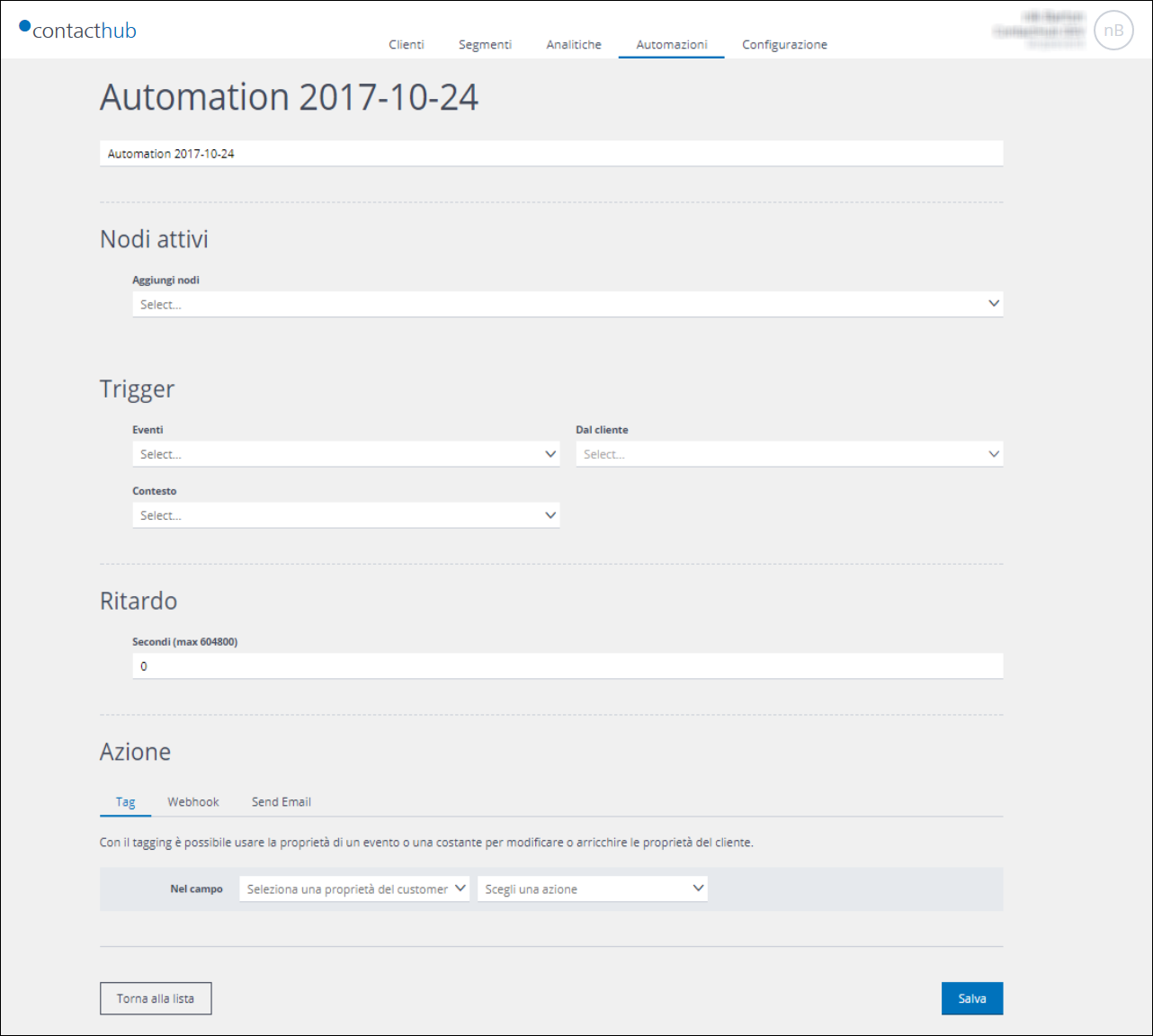
- Inserire un nome per l’automazione nel primo campo
Nodi Attivi
Questo pannello permette di selezionare uno o più nodi ai quali l’automazione deve essere applicata.
- Sotto aggiungi Nodi, cliccare sulla freccia a destra del campo e selezionare il nodo appropriato. Il nome del nodo pertinente apparirà in nero
- Selezionare altri nodi se necessario
Nota:
Se si desidera rimuovere un nodo dalla selezione, cliccare la X vicino al nome.
Trigger
In questa area è possibile determinare l’evento e il comportamento che innesca un trigger.
- Utilizzare i campi seguenti per configurare il trigger:
- Eventi
Seleziona l’evento scatenante. Per esempio, abandoned cart, campaign subscribed, opened ticket ed eventi simili. Quando un evento viene selezionato, verrà mostrato il pulsante Opzioni Avanzate. Cliccandolo, è possibile aggiungere condizioni all’evento, differenti a seconda del tipo di evento stesso. Per esempio, per l’evento Viewed Page è possibile aggiungere una condizione data, URL o PageCategories o per l’evento Abandoned cart, una condizione prezzo o prodotto. Si possono aggiungere più condizioni all’evento, sempre trattate come se avessero un operatore AND - Dal cliente
Selezionare se l’evento deve riferirsi a:- un cliente conosciuto
- un cliente anonimo
- entrambi
- Contesto
Selezionare un contesto, per esempio, digital campaign event, retail event, Web event, o simili per definire come l’evento è stato applicato
- Eventi
Azione
- Qui si può definire quello che succederà quando l’evento o il comportamento avranno luogo. Esistono tre categorie di potenziali azioni mostrate:
- Tag
Utilizza una proprietà dell’evento o una costante per modificare o arricchire le proprietà del cliente - Webhook
Notifica a un sistema esterno che l’evento ha avuto luogo - Send Email
Invia una email transazionale al cliente a cui l’evento si riferisce via Contactsend, o spedisce una notifica a un indirizzo fissato
Cliccare il link corretto, in alto, per maggiori informazioni sulla configurazione di ogni azione.
Se necessario, è possibile configurare una, due o tutte le azioni:
- Una volta terminato cliccare su Aggiorna
Si tornerà sulla pagina Automazioni con l’automazione aggiunta alla lista. Verrà automaticamente attivato.
Pagina precedente: La pagina di gestione delle Automazioni | Pagina seguente: Configurare un Tag
